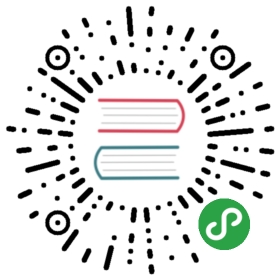设置开发环境
使用 Online Editor 对 Weex 尝鲜是一个不错的选择,但如果你想更专业的开发 Weex,本节会教你如何搭建本地开发环境进行 Weex 开发。
安装依赖
Weex 官方提供了weex-cli 的脚手架工具来辅助开发和调试。
首先,你需要 Node.js 和 Weex CLI。
安装 Node.js 方式多种多样,最简单的方式是在 Node.js 官网 下载可执行程序直接安装即可。
更多安装方式可参考 Node.js 官方信息
通常,安装了 Node.js 环境,npm 包管理工具也随之安装了。因此,直接使用 npm 来安装 weex-toolkit, 你也可以通过 yarn 来进行安装。
国内的开发者推荐将npm镜像切换至 Taobao NPM 镜像 https://registry.npm.taobao.org。
运行下面的命令安装最新的beta版本工具:
OSX环境
$ sudo chmod -R 777 /usr/local/lib/node_modules/$ npm i -g weex-toolkit // 安装不要使用sudo执行$ weex -v // 查看当前weex工具版本
Windows环境
$ npm i -g weex-toolkit$ weex -v // 查看当前weex工具版本
安装结束后你可以直接使用 weex help 命令验证是否安装成功,它会显示 weex 支持的所有指令,同时,你也可以通过 weex doctor 命令检查你的本地开发环境。
初始化项目
然后初始化 Weex 项目:
$ weex create awesome-project
执行完命令后,在 awesome-project 目录中已经为我们生成了标准项目结构。
开发
进入项目所在路径,如果你在生成项目的时候选择了自动安装依赖,在进入项目后只需直接运行 npm start 就可以将项目完整跑起来,否则,你需要预先在项目中运行一下 npm install 安装项目所需依赖。

关于 Weex 语法部分,你可以直接参考 Vue Guide,这里不再重复介绍。如果您想了解有关技术详情的更多信息,请继续阅读下一节。